Kérdés
Probléma: Hogyan lehet javítani a 0x0000011b hálózati nyomtatási hibát Windows rendszerben?
Helló. A legújabb Windows-frissítések telepítése után problémáim vannak néhány nyomtatószerverrel. A „Csatlakozás a nyomtatóhoz” hibaüzenetet kapom a Windows nem tud csatlakozni a nyomtatóhoz. A művelet meghiúsult a 0x0000011b” hiba miatt, és a nyomtató telepítése sikertelen. Van valami mód ennek javítására?
Megoldott Válasz
A Windows a Microsoft által létrehozott egyik legnépszerűbb operációs rendszer, amelyet rendszeres otthoni felhasználók és nagyvállalatok is használnak. A Windows testreszabási képességei vonzóvá teszik a különféle iparágak és célok számára. A könnyen használható felület és az automatikus hibaelhárítási lehetőségek különböző embercsoportok számára teszik elérhetővé.
A Windows hibák sok kellemetlenséget okozhatnak a felhasználóknak. Általában összezavarodnak, mivel nincs magyarázat arra vonatkozóan, hogy mi okozhatja a problémát, vagy hogyan kell megoldani, és az emberek kénytelenek az interneten tájékozódni. A közelmúltban sok panasz érkezett a cégtulajdonosoktól a fórumokra, hogy dolgozóik nem használhatják a nyomtatókat az irodákban.
Ez a 0x0000011b számú hálózati nyomtatási hiba főként kisvállalkozási és otthoni hálózatokban fordul elő, amelyek nem képesek rátenni a Kerberos-beállításokat Windows tartományban,[1] és azt vettük észre, hogy a problémák a legújabb Windows-frissítések (KB5005627, KB5005563 vagy KB5005613) telepítése után jelentkeztek.
A Windows biztonsági frissítéseinek a PrintNightmare és az MSHTML biztonsági réseit kellett volna kijavítaniuk.[2] Kihasználják a Windows Point and Print funkciót[3] funkció távoli kódvégrehajtáshoz és helyi RENDSZER-jogosultságok megszerzéséhez. A frissítések megjelenésekor nem védték automatikusan a gépeket. A felhasználóknak létre kellett hozniuk egy beállításkulcsot a sebezhetőség manuális csökkentése érdekében.
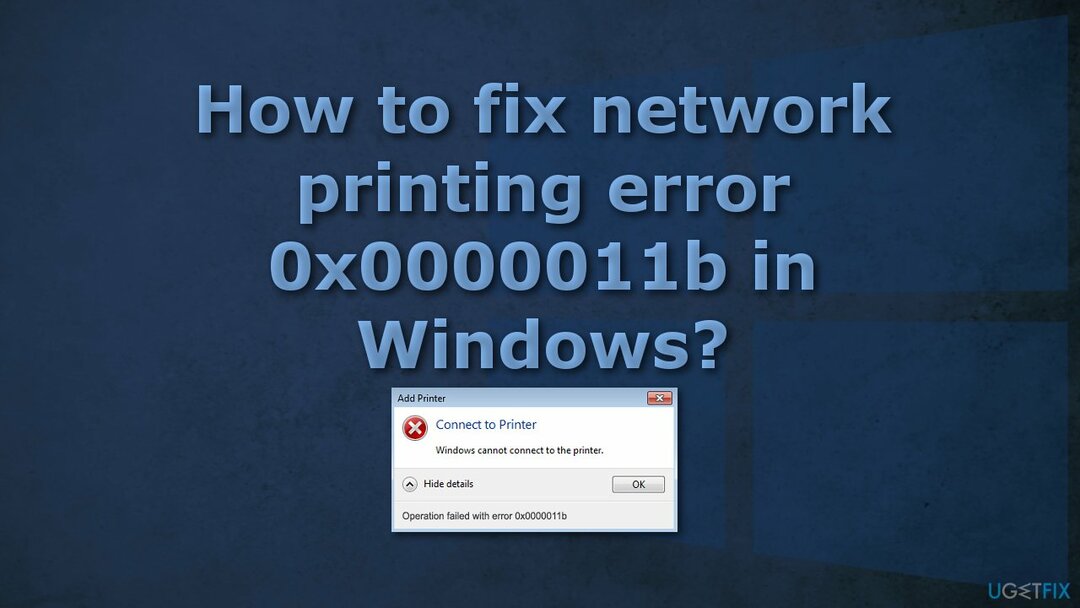
A szeptemberi javításban a Microsoft alapértelmezés szerint engedélyezte ezt a beállítást minden Windows-eszközön, és ekkor kezdték tapasztalni a felhasználók a 0x0000011b hibát, amikor hálózati nyomtatókat próbáltak használni. A probléma megoldásának próbálkozása eltarthat egy ideig, ezért megpróbálhatja használni ReimageMac mosógép X9 javítóeszköz, hogy elkerülje az összes lehetőséget. Képes azonosítani a sérült rendszerelemeket, kijavítani a BSOD-okat,[4] és a rendszerleíró adatbázissal kapcsolatos problémákat a rendszer átvizsgálásával. Ez a szoftver arra is használható, hogy helyet szabadítson fel a cookie-k és a gyorsítótár törlésével, ami növeli az eszköz teljesítményét.
Az alábbiakban talál néhány kézi módszert, amelyek kijavíthatják a 0x0000011b hálózati nyomtatási hibát, és helyreállíthatják a munkahelyét. Kérjük, nagyon figyelmesen kövesse az összes lépést:
1. megoldás. Távolítsa el a Windows frissítéseket
A sérült rendszer javításához meg kell vásárolnia a licencelt verziót Reimage Reimage.
A frissítések eltávolítása valószínűleg megoldja a problémát, de ne feledje, hogy eszköze sebezhető lesz a hackerekkel szemben:
- nyomja meg Windows + R
- típus "Kezelőpanel"
- Válassza ki Programok
- nyomja meg Telepített frissítések megtekintése
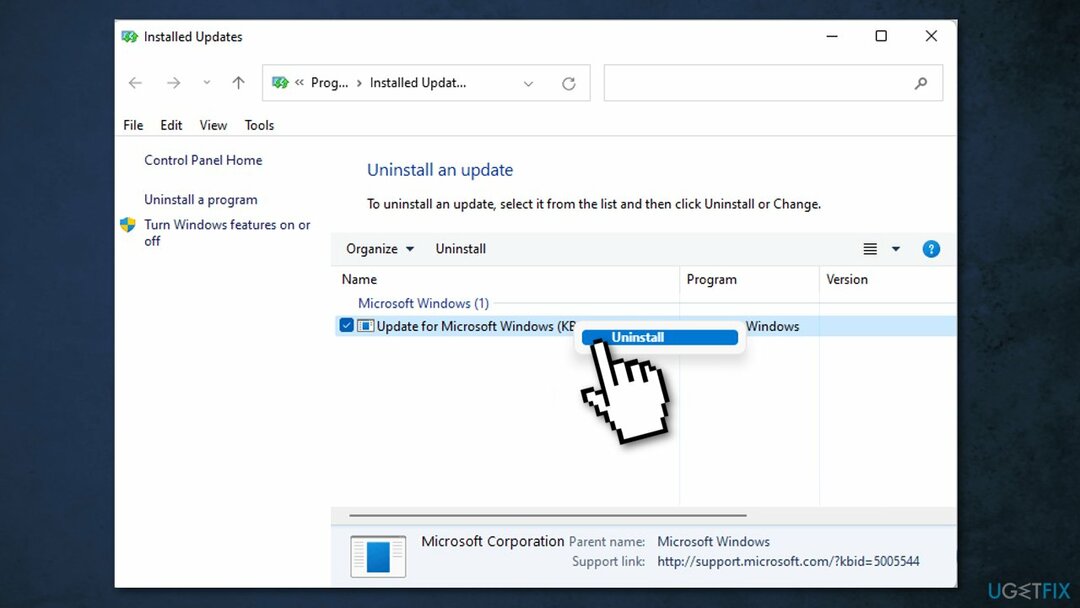
- Távolítsa el a KB5005627, KB5005563 és KB5005613 fájlokat
- Újrakezd
2. megoldás. Kapcsolja ki a CVE-2021-1678 csökkentést
A sérült rendszer javításához meg kell vásárolnia a licencelt verziót Reimage Reimage.
Amíg a Microsoft ki nem jelent egy új megoldást, letilthatja a csökkentést, mivel ezt a biztonsági rést nem használják ki aktívan:
- Ban,-ben ablakok keresőmezőbe írja be regedit, és válassza ki Rendszerleíróadatbázis-szerkesztő
- Navigáljon a HKEY_LOCAL_MACHINE\\System\\CurrentControlSet\\Control\\Print kulcs
- Újat csinálni DWORD-32 bit érték neve RpcAuthnLevelPrivacyEnabled, és állítsa be 0
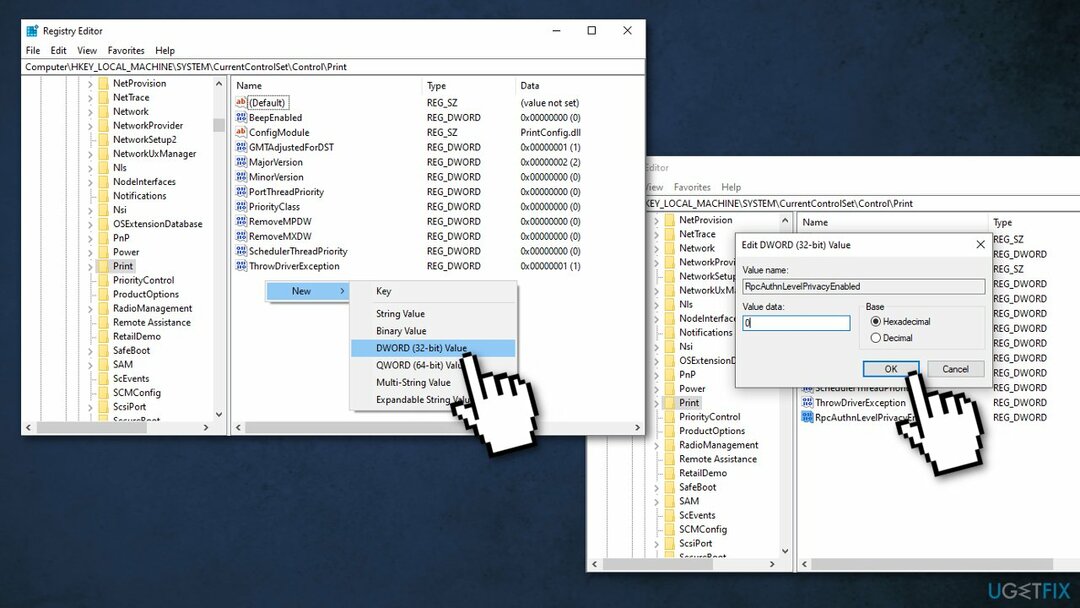
Miután letiltja ezt a mérséklést, többé nem lesz védve a biztonsági réstől, de remélhetőleg újra nyomtathat.
3. megoldás. Állítson be egy statikus IP-címet
A sérült rendszer javításához meg kell vásárolnia a licencelt verziót Reimage Reimage.
- Kattintson Rajt és válassza ki Beállítások
- Választ Eszközök
- Válassza ki Nyomtatók és szkennerek
- Kattintson Nyomtató vagy szkenner hozzáadása
- Kattintson A kívánt nyomtató nem szerepel a listában
- Ellenőrizze a lehetőséget Nyomtató hozzáadása TCP/IP vagy gazdagépnév használatával és kattintsonKövetkező
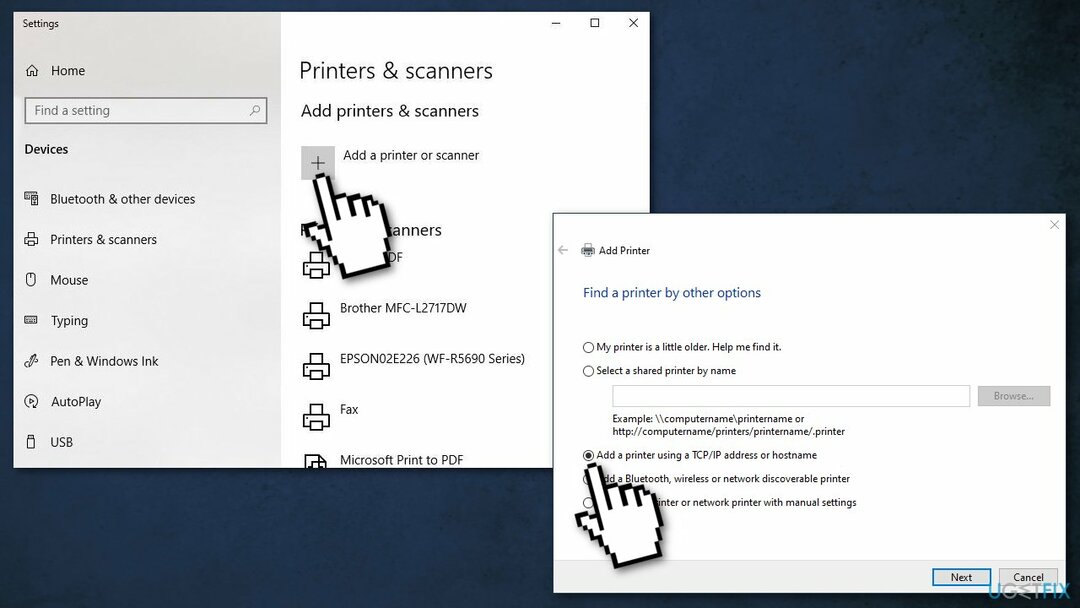
- Írja be a nyomtató gazdagépnevét vagy IP-címét, és kattintson a gombra Következő
- Ha többen használják a nyomtatót, ellenőrizze a Ossza meg ezt a nyomtatót, hogy a hálózaton mások is megtalálják és használhassák választási lehetőség
- A nyomtatót a gombra kattintva tesztelheti Nyomtasson tesztoldalt
Javítsa ki automatikusan a hibákat
Az ugetfix.com csapata mindent megtesz annak érdekében, hogy segítsen a felhasználóknak megtalálni a legjobb megoldást a hibák kiküszöbölésére. Ha nem akar megküzdeni a kézi javítási technikákkal, kérjük, használja az automatikus szoftvert. Minden ajánlott terméket szakembereink teszteltek és jóváhagytak. Az alábbiakban felsoroljuk azokat az eszközöket, amelyek segítségével kijavíthatja a hibát:
Ajánlat
csináld most!
Letöltés FixBoldogság
Garancia
csináld most!
Letöltés FixBoldogság
Garancia
Ha nem sikerült kijavítania a hibát a Reimage használatával, kérjen segítséget ügyfélszolgálatunktól. Kérjük, adjon meg minden olyan részletet, amelyet Ön szerint tudnunk kell a problémájával kapcsolatban.
Ez a szabadalmaztatott javítási eljárás 25 millió komponensből álló adatbázist használ, amely képes pótolni a felhasználó számítógépén található sérült vagy hiányzó fájlokat.
A sérült rendszer javításához meg kell vásárolnia a licencelt verziót Reimage malware-eltávolító eszköz.

Hozzáférés a földrajzilag korlátozott videotartalomhoz VPN-en keresztül
Privát internet-hozzáférés egy VPN, amely megakadályozhatja az internetszolgáltatót, a kormány, és harmadik felek sem követhetik nyomon online, és lehetővé teszik, hogy teljesen névtelen maradjon. A szoftver dedikált szervereket biztosít a torrentezéshez és a streaminghez, biztosítva az optimális teljesítményt, és nem lassítja le. A földrajzi korlátozásokat is megkerülheti, és korlátozás nélkül megtekintheti az olyan szolgáltatásokat, mint a Netflix, BBC, Disney+ és más népszerű streaming szolgáltatások, függetlenül attól, hogy hol tartózkodik.
Ne fizessen a ransomware szerzőknek – használjon alternatív adat-helyreállítási lehetőségeket
A rosszindulatú programok, különösen a zsarolóprogramok messze a legnagyobb veszélyt jelentik képeire, videóira, munkahelyi vagy iskolai fájljaira. Mivel a kiberbűnözők robusztus titkosítási algoritmust használnak az adatok zárolására, az már nem használható addig, amíg ki nem fizetik a váltságdíjat bitcoinban. Ahelyett, hogy fizet a hackereknek, először próbáljon alternatívát használni felépülés olyan módszereket, amelyek segíthetnek visszakeresni az elveszett adatok legalább egy részét. Ellenkező esetben a pénzét is elveszítheti a fájlokkal együtt. Az egyik legjobb eszköz, amely vissza tudja állítani a titkosított fájlok legalább egy részét - Data Recovery Pro.
Olvass más nyelveken
• Español
• Lietuvių
• Deutsch
• Polski